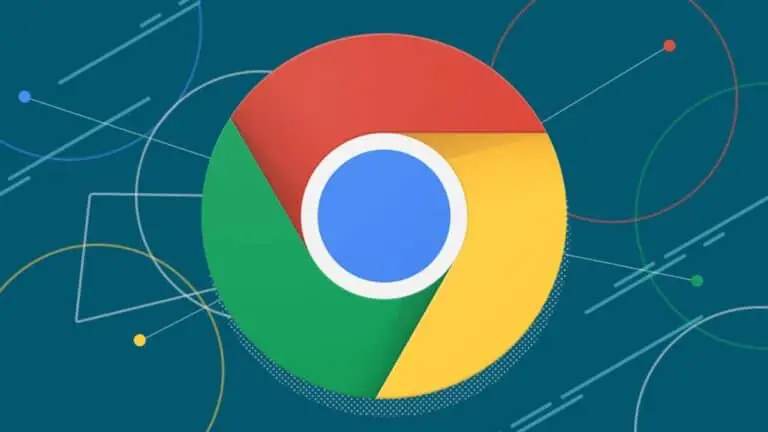Comment arrêter les notifications de Google Chrome
Recevez-vous souvent des notifications de sites Web sur Chrome? Eh bien, si vous souhaitez vous débarrasser des notifications qui ne vous concernent pas ou qui proviennent d’un site auquel vous ne vous êtes jamais abonné, voici comment vous pouvez arrêter les notifications de Google Chrome.
Arrêter les notifications de site Web de Google Chrome
Plusieurs sites Web acceptent les notifications afin de pouvoir vous informer des mises à jour de contenu. Cependant, il peut arriver que vous autorisiez par erreur un site à vous envoyer des notifications Web. Et ces alertes constantes peuvent vous ennuyer, surtout lorsque vous travaillez.
Heureusement, il est assez facile de gérer et de désactiver les notifications Web sur Google Chrome. En fonction de la manière dont vous souhaitez traiter les notifications Chrome, vous pouvez suivre les méthodes ci-dessous. Utilisateur Android? Faites défiler vers le bas.
Désactiver toutes les notifications de Google Chrome
- Lorsque vous recevez une notification, faites un clic droit dessus pour ouvrir le menu.
- Maintenant, sélectionnez « Désactivez toutes les notifications pour Google Chrome. »
- Cela désactivera toutes les alertes de Chrome.
Désactiver les notifications et alertes de bannière dans le centre de maintenance
- Cliquez avec le bouton droit sur la notification pour ouvrir le menu.
- Maintenant, cliquez sur « Accéder aux paramètres de notification. »
- Si vous ne souhaitez pas que les notifications apparaissent sous forme de bannières à l’écran ou dans le centre d’action, désactivez les boutons pour les deux « Afficher les notifications de bannière » et « Afficher les notifications dans le centre d’action.«
Arrêter les notifications d’un site Web particulier sur Chrome
- Faites un clic droit sur la notification et cliquez sur « Accédez aux paramètres de notification de Chrome. »
- OU Accédez à Paramètres Chrome> Confidentialité et sécurité> Paramètres du site. Faites défiler vers le bas et cliquez sur Notifications.
- Ici, faites défiler jusqu’à « Autoriser»Pour afficher la liste des sites Web autorisés à envoyer des notifications Web.
- Pour arrêter les notifications d’un site particulier, cliquez sur l’icône trois points à côté et appuyez sur Bloquer.
Bloquer les notifications Chrome sur Android
- Ouvrez Chrome sur votre téléphone et appuyez sur le menu à trois points en haut à droite.
- Sélectionner Réglages, faites défiler vers le bas et cliquez sur Paramètres du site.
- Ensuite, cliquez sur Notifications.
- Ici, vous verrez la liste des sites Web autorisés et bloqués.
- Appuyez sur le nom du site Web. Sur la page suivante, appuyez sur Notification puis éteignez le Afficher les notifications basculer pour désactiver les notifications.
Emballer
Il s’agissait d’un guide rapide sur la façon dont vous pouvez arrêter les notifications Web de Google Chrome. Nous avons mentionné trois méthodes différentes: vous pouvez choisir l’une d’entre elles en fonction de la façon dont vous souhaitez que les notifications soient traitées, que ce soit en activant toutes les notifications de Chrome, en désactivant les bannières et les alertes du centre d’action, ou en bloquant uniquement les alertes d’un site particulier. sans affecter les autres.
Lisez également – Comment activer ou désactiver les notifications push dans Google Chrome sur PC et Android
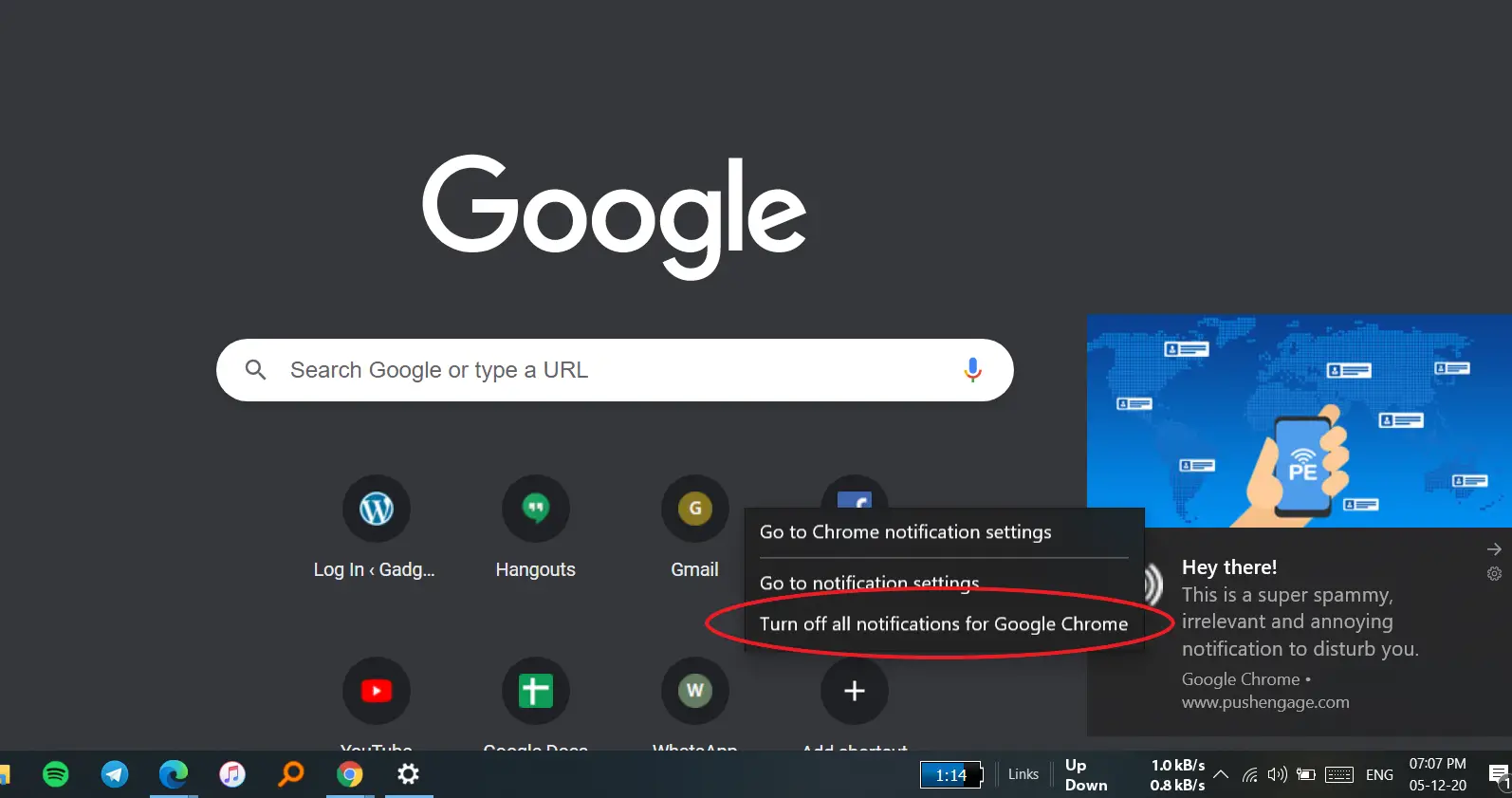

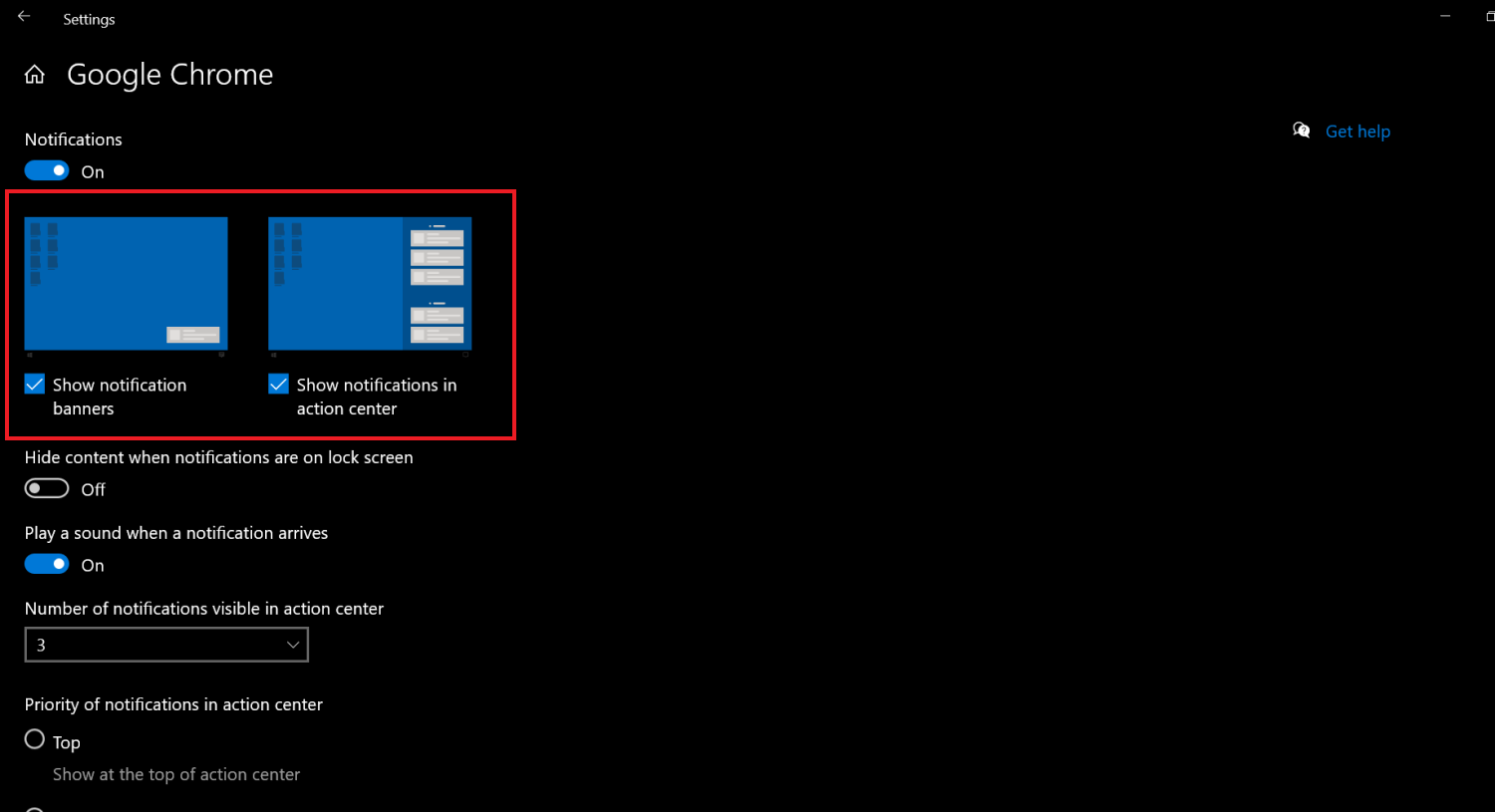


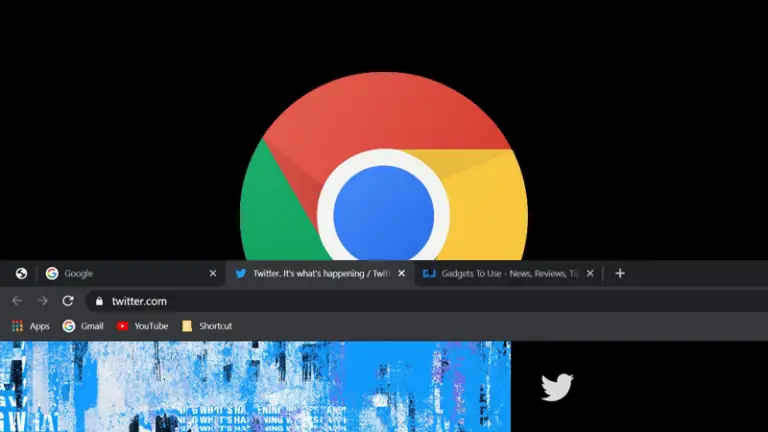

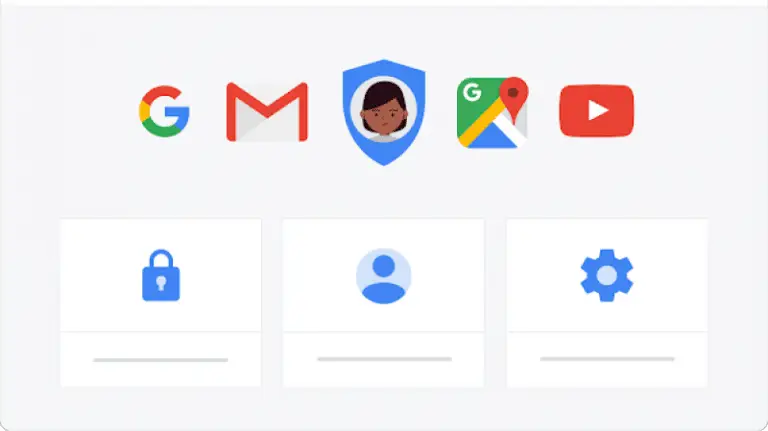

![Comment libérer plus de stockage en supprimant les fichiers de cache de télégramme [Telegram Guide]](https://www.neuf.tv/wp-content/uploads/2020/05/telegram-logo.jpg)